Temel yazdırma
|
|
|
|
Özel yazdırma özellikleri için, Gelişmiş Kılavuza bakınız (bkz. Gelişmiş yazdırma özelliklerini kullanma). |
|
|
|
|
Mac veya Linux kullanıyorsanız, bkz. Mac yazdırma veya Linux’ta yazdırma. |
Aşağıdaki penceresi Windows 7'deki Not Defteri içindir.
-
Yazdırmak istediğiniz belgeyi açın.
-
menüsünden seçimini yapın.
-
listesinden makinenizi seçin.
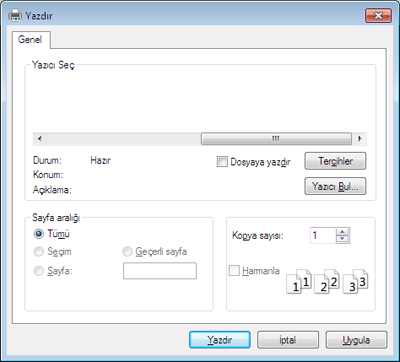
-
Kopya sayısı ve yazdırılacak sayfa aralığı gibi temel yazdırma ayarları penceresinden seçilir.
![[Not]](../../common/icon_note.png)
Gelişmiş yazdırma özelliklerinden yararlanmak için, penceresinden veya 'i seçebilirsiniz (bkz. Yazdırma Tercihleri penceresini açma).
-
Yazdırma işini başlatmak için, penceresinde veya ’ı tıklatın.
Yazdırma işini iptal etme
Yazdırma işi baskı sırası ya da kuyruğunda bekletiliyorsa, işi aşağıdaki şekilde iptal edin:
-
Windows görev çubuğundaki makine simgesine (
 ) çift tıklayarak da bu pencereye erişebilirsiniz.
) çift tıklayarak da bu pencereye erişebilirsiniz. -
Ayrıca kontrol paneli üzerindeki
 () düğmesine basarak geçerli işi iptal edebilirsiniz.
() düğmesine basarak geçerli işi iptal edebilirsiniz.
Yazdırma Tercihleri penceresini açma
|
|
|
|
-
Yazdırmak istediğiniz belgeyi açın.
-
Dosya menüsünden ’ı seçin.
-
’dan makinenizi seçin.
-
veya öğesini tıklatın.
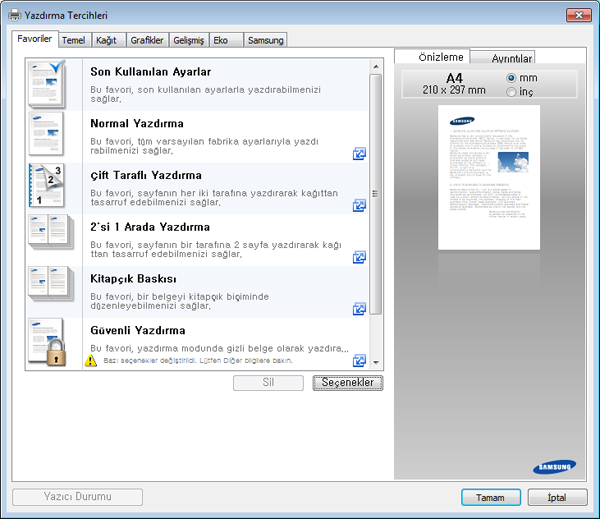
![[Not]](../../common/icon_note.png)
-
Kağıt ve toner tasarrufu yapmak için yazdırmadan önce Eko özelliklerini uygulayabilirsiniz (bkz. Easy Eco Driver).
-
düğmesini kullanarak makinenin mevcut durumunu kontrol edebilirsiniz (bkz. Samsung Yazıcı Durumu Kullanımı ).
-
Yazıcı sürücüsü dokunmatik ekranlar için optimize edilen bir kullanıcı arayüzü içerir. Bu kullanıcı arayüzünü kullanmak için, Samsung Yazıcı Merkezi > ve ardından 'ne tıklayın (bkz. Samsung Yazıcı Merkezini Kullanma).
-
sekmesi dışında her tercihler sekmesinde görebileceğiniz seçeneği daha sonra kullanmak üzere geçerli tercihleri kaydetmenize olanak sağlar.
öğesini kaydetmek için, şu adımları uygulayın:
-
Her sekmede ayarları gerektiği şekilde değiştirin.
-
giriş kutusundaki öğe için bir ad girin.
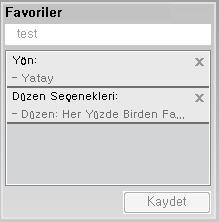
-
’i tıklatın.
-
Adı ve açıklamayı girin ve ardından istenen simgeyi seçin.
-
düğmesini tıklatın. seçeneğini kaydettiğinizde geçerli tüm sürücü ayarları kaydedilir.
|
|
|
|
Kaydedilmiş bir ayarı kullanmak için, sekmesinden bunu seçin. Makine artık, seçtiğiniz ayarlara göre yazdırmak üzere ayarlanmıştır. Kaydedilmiş ayarları silmek için, silmek istediğiniz ayarı sekmesinden seçin ve 'e tıklayın. |
penceresinden öğrenmek istediğiniz seçeneğe tıklayın ve klavyenizden tuşuna basın.
fonksiyonu toner tüketimini ve kağıt kullanımını azaltır. fonksiyonu, yazdırma kaynaklarından tasarruf etmenizi sağlayarak ekonomik bir yazdırma işlemine imkan verir.
Kontrol panelinden Eko düğmesine basarsanız, eko modu etkin hale gelir. Eko modunun varsayılan ayarı (2) ve 'dur Modele bağlı olarak bazı özellikler mevcut olmayabilir.
|
|
|
|
|
|
|
|
Kullandığınız yazıcı sürücüsüne bağlı olarak, Boş sayfaları atla özelliği tam olarak çalışmayabilir. Boş sayfaları atla özelliği tam olarak çalışmıyorsa, bu özelliği Easy Eco Driver üzerinden ayarlayabilirsiniz (bkz. Easy Eco Driver). |
Eko modunun kontrol panelinden ayarlanması
Kontrol panelinden Eko düğmesine basarsanız, eko modu etkin hale gelir. Eko modunun varsayılan ayarı (2) ve 'dur
|
|
|
|
Eko modunu SyncThru™ Web Service yoluyla alınan bir parola ile açarsanız ( sekmesi > > > ) veya Samsung Easy Printer Manager ( > ), mesajı çıkar. Eko modunun durumunu değiştirmek için parola girmeniz gerekir. |
Eko modunu ayarlamak için Eko sekmesini açın. Eko görüntüsünü ( ) gördüğünüzde, eko modunun halen etkin olduğu anlamına gelir.----
) gördüğünüzde, eko modunun halen etkin olduğu anlamına gelir.----
Eko yazdırmanın başka bir yöntemi Easy Eco Driver uygulamasıdır. Bkz. Easy Eco Driver.
Eko seçenekleri
-
: Makinenin kontrol panelindeki ayarları uygular.
-
: Eko modunu iptal eder.
-
: Eko modunu etkin hale getirir. Kullanmak istediğiniz çeşitli Eko öğelerini devreye sokar.
-
: Yönetici Eko modunu etkin hale getirmeyi seçtiyse, durumu değiştirmek için şifre girmeniz gerekir.
Sonuç Simülatörü
seçtiğiniz ayarlara uygun olarak azalan karbon dioksit emisyonu, kullanılan elektrik ve tasarruf edilen kağıt miktarı için tahmini sonuçları gösterir.
-
Sonuçlar, Eko modu kapalı olduğunda yazdırılan toplam sayfa sayısı boş sayfa olmaksızın yüz olarak alınarak hesaplanır.
-
CO2, enerji ve kağıt hesaplama katsayısına, Japonya İçişleri ve İletişim Bakanlığı endeksine ve www.remanufacturing.org.uk adresine bakabilirsiniz. Her modelin farklı bir endeksi vardır.
-
Yazdırma modunda güç tüketimi, bu makinenin ortalama yazdırma güç tüketimini ifade eder.
-
Gerçek miktar kullanılan işletim sistemi, hesaplama performansı, uygulama yazılımı, bağlantı metodu, ortam türü, ortam boyutu ve işin karmaşıklığı gibi etkenlere göre farklılık gösterebileceği için görüntülenen miktar sadece tahmindir.